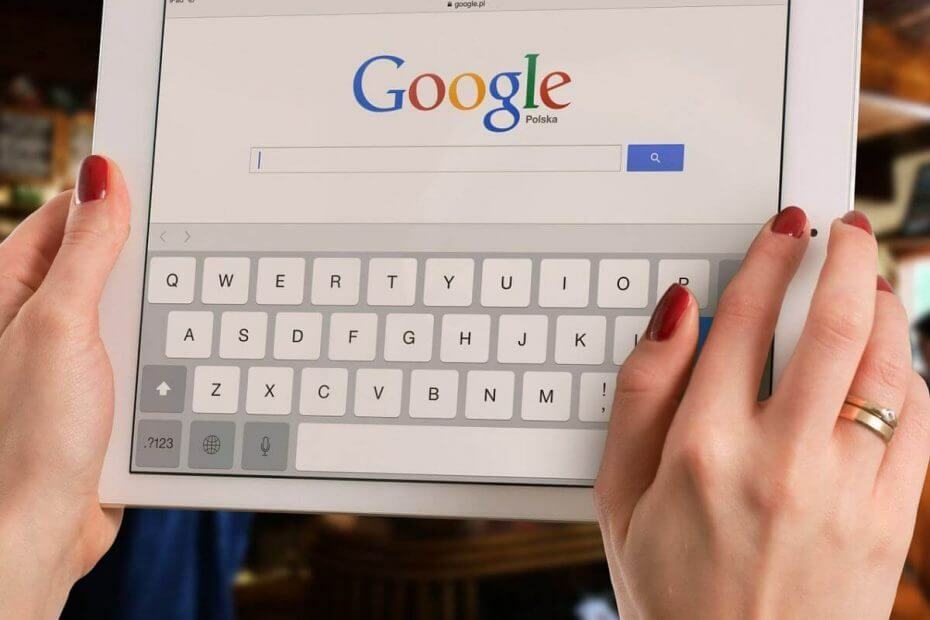
- 簡単な移行:Operaアシスタントを使用して、ブックマークやパスワードなどの既存のデータを転送します。
- リソース使用量の最適化:RAMメモリは他のブラウザよりも効率的に使用されます
- 強化されたプライバシー:無料で無制限のVPN統合
- 広告なし:組み込みの広告ブロッカーはページの読み込みを高速化し、データマイニングから保護します
- ゲームにやさしい:OperaGXはゲーム用の最初で最高のブラウザです
- Operaをダウンロード
グーグルは断然最も使用されている検索エンジンです。 ただし、問題がないわけではありません。 セキュリティとプライバシー.
そのような例の1つは、Googleの履歴で不明な検索を見た多くのユーザーによって説明されています。
1人のユーザーがRedditでスレッドを開き、 次のように報告しました:
スマートフォンとPCにアクセスできるのは私だけで、Googleアカウントは他のデバイスにはありません。 パスワードを変更しましたが、問題は引き続き発生します。 また、閲覧履歴には表示されず、検索履歴のみに表示されます。 通常、私の検索には場所が保存されますが、下の画像のすべての検索は私のものではありません。
ここからわかるのは、OPが彼の電話、PC、およびGoogleアカウントにアクセスできる唯一のOPであるということです。 したがって、他の人がユーザーのデバイスからこれらの検索を行った可能性はありません。
したがって、他の側面も関係しており、本日、Googleの検索履歴があなたのものでない場合の対処方法を示します。
Googleでの私の検索履歴は私のものではありません。 私は何をすべきか?
1. 他のデバイスからサインアウトする
自分のものではないデバイスからログアウトするのを忘れた可能性があります。 そのため、別の人があなたのアカウントにログオンした状態でそのデバイスを使用しています。
あなたはそれを非常に簡単に解決することができます:
- Gmailに移動します。
- クリック 詳細 ウィンドウの右下隅から。

- クリック 他のすべてのWebセッションからサインアウトする.
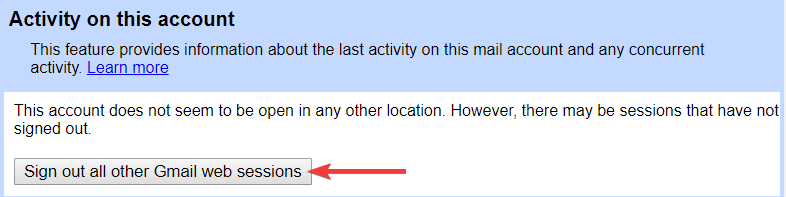
2. 拡張機能を無効にする
OPは、不明な理由で、 VPN拡張 この問題を引き起こしました。 したがって、それを無効にすることにより、Googleの検索履歴は通常に戻りました。
- GoogleChromeの右上隅にある縦のドットをクリックします。
- に移動 その他のツール.
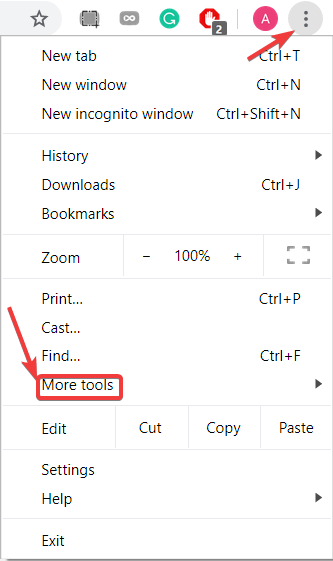
- 選択する 拡張機能.
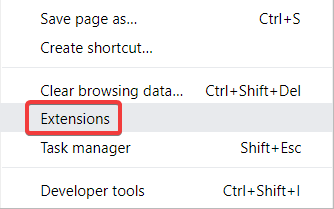
- 拡張機能、特に信頼できないように見える拡張機能を無効にします。 また、除去のプロセスを使用して、問題の原因を特定します。
他のブラウザの場合、手順は異なる場合がありますが、解決策は同じです。問題のある拡張機能を無効にします。
3. 別のブラウザに切り替えます
もう1つのオプションは、セキュリティが優れているブラウザを試すことです。 アンチウイルスは悪意のあるオンラインアクティビティを検出できる必要がありますが、ブラウザが最新で安定していることも確認する必要があります。
CPU使用率が最小限で、どのデバイスでも中断することなく閲覧できるソフトウェアを使用することをお勧めします。 さらに、堅固なプライバシーポリシーと、次のような使いやすいUIを備えたブラウザを選択してください。 オペラ.
4. ブラウザのセキュリティツールを使用する
この問題は、ブラウザが検索履歴に広告またはポップアップを保存するときに発生する可能性があります。 ただし、アカウントを侵害したデータ侵害など、より深刻な問題が原因である可能性もあります。
これはフィッシングやマルウェアが原因で発生する可能性があるため、すぐにパスワードを変更することをお勧めします。 Googleアカウントが銀行、医療情報、またはその他の機密データにリンクされている場合は、これらも確認して保護することが非常に重要です。
ブラウザが安全でウイルスに感染していないことを確認するまで、アカウントに再度ログインしないでください。 ブラウザ内に悪意のあるスクリプトやセキュリティリスクがないことを確認するために、次のような専用のユーティリティを使用することをお勧めします Guard.io.
これは、クラウドベースのテクノロジーを使用して初日のオンライン脅威を検出およびブロックする軽量のブラウザ拡張機能です。 使い方は簡単です。公式ウェブサイトまたはブラウザの拡張ライブラリからインストールするだけです。 ワンクリックで有効にすれば完了です。
このタイプのツールは便利な追加機能であり、一部のアンチウイルスよりも迅速に動作する可能性があります。 有害なサイトをブロックし、電子メールアカウントのデータ侵害を監視します。
結論
あなたのグーグルの歴史の中で未知の検索を見つけることは間違いなく嬉しい驚きではありません。 それでも、多くの場合、物事は見た目ほど深刻ではありません。 この問題は、上記の解決策の1つで解決できます。
私たちのソリューションは役に立ちましたか? 以下のコメントセクションに私たちに書いてください。
 まだ問題がありますか?このツールでそれらを修正します:
まだ問題がありますか?このツールでそれらを修正します:
- このPC修復ツールをダウンロードする TrustPilot.comで素晴らしいと評価されました (ダウンロードはこのページから始まります)。
- クリック スキャン開始 PCの問題を引き起こしている可能性のあるWindowsの問題を見つけるため。
- クリック 全て直す 特許技術の問題を修正する (読者限定割引)。
Restoroはによってダウンロードされました 0 今月の読者。


